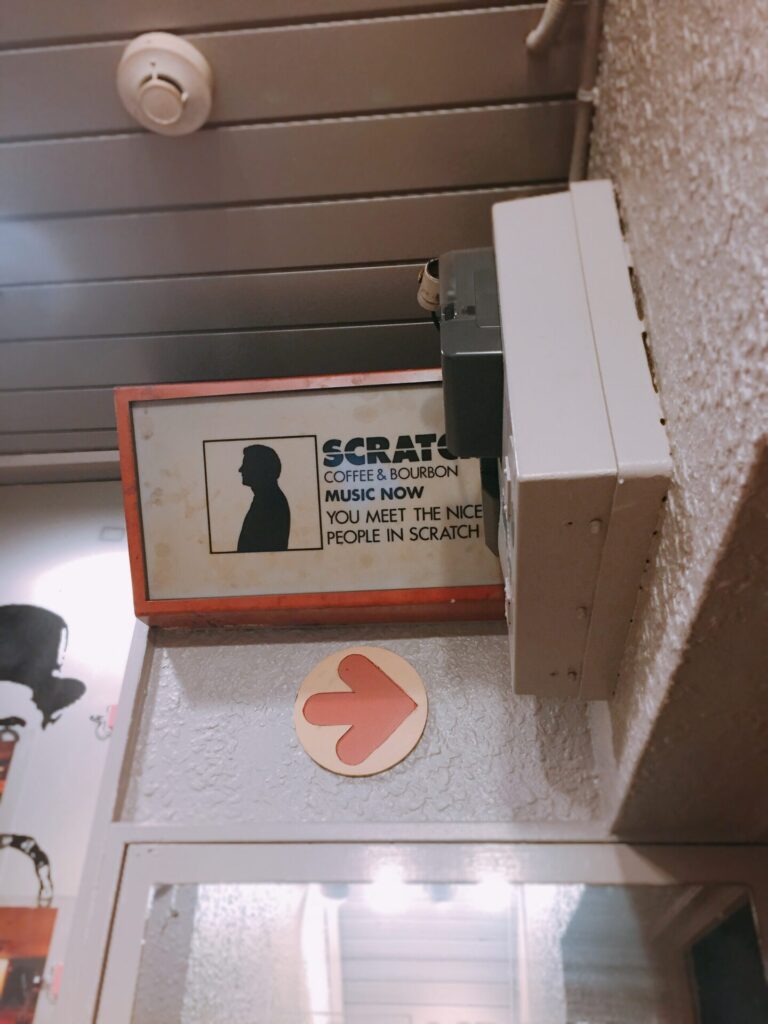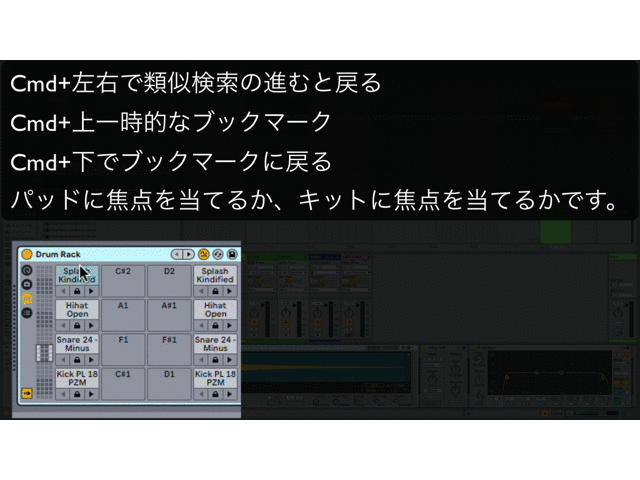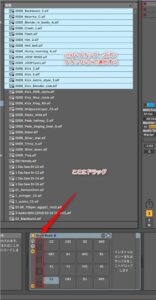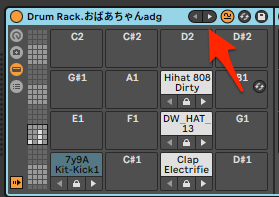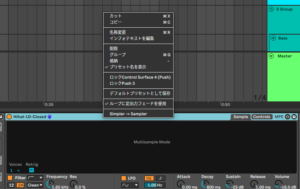Drumrackでレイヤーする方法 simplerを使った方法
そりゃないよマルさんと15回目のPUSH勉強会やったとき、マルさん(@maruonelove)が、「うりなみさん、レイヤーもっと簡単な方法ありますよ」といってくれたんやよね。
自分ではDrumrack活用編で書いたつもりやったんやけど、その記事、多分、修正しているうちに消えてあげるの忘れてたんやよね。マルさんに感謝や。
基本的なテクニックだから、みんな覚えておくといいよ。
Drumrackでキックをレイヤーする方法
キックをレイヤーする場合ってどんなんやろうか。アタックつよいところと余韻があるところの2つを合わせるみたいな感じちゃうかなと思うんで、加工を含めて説明しておくね。
まず、simplerを立ち上げる
それから、立ち上げたいキックをドラッグアンドドロップする。


今回読み込んだキックは余韻が長いタイプ。余韻は気に入ってる。
んじゃ、アタックが強いタイプも読み込んでみようか。
WinならAlt、MacならCommandキーを押しながらドラッグアンドドロップする。
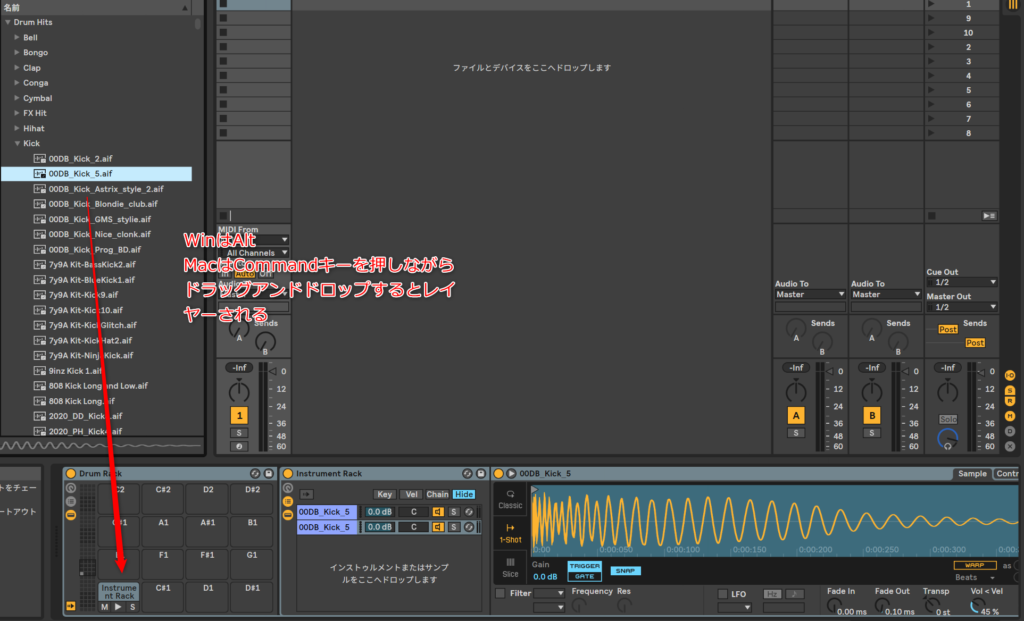
そうすると、Instrument Rackというのが出来るね。Rackというのは、複数の楽器やエフェクターが組み合わさったものをRackというんやったね。Drumrackの中にさらにRack入れられるんかっていったらいれられるんやよ。
手っ取り早くレイヤーしたいならこれでもええ。
追記:2020/07/07

Instrument Rackについてはこちらにも記事があります。
更に編集したい場合
ちょっとコツがあるんやよね。今回の場合、一番最初に読み込んだKick2のアタック部分はいらん。もちろん、アレンジメントビューで編集することも出来るけど、だるいよね。
で、Instrument Rackに読み込まれてkick_2を選択する
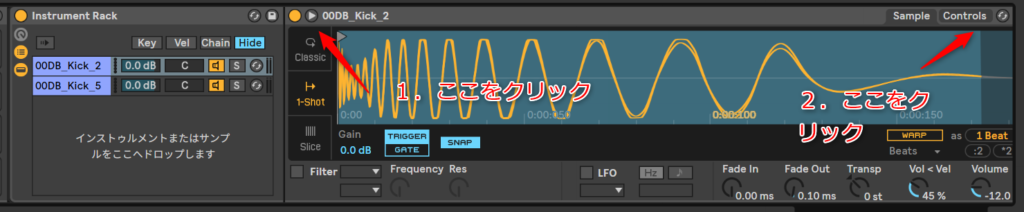
デバイスアクティベーター(そういう名前らしいよ。要するにデバイスのオン・オフやよ)の隣にある三角(拡張ビューって言うらしいよ)をクリックする。
そしてControlsというところをクリックする。で、Fade inで頭のアタックをなくす。
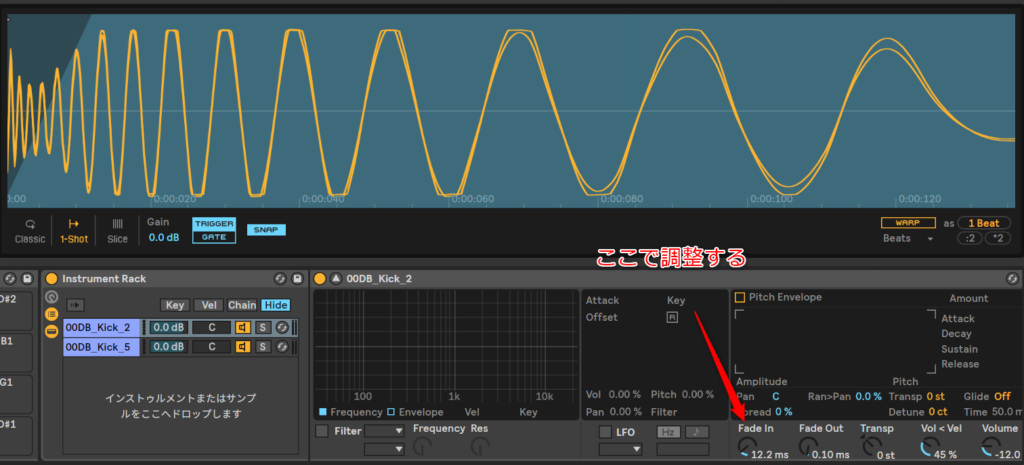
これでやるのが一番カンタンちゃうかな。海外のTipsでは割と取り上げられているテクニックではある。
聞きながら調整する時、PCMIDIキーボード使ったほうが、編集は速いと思うよ。
Ableton Live10からはMキーでPCの鍵盤で出来るからね。ここに説明あるからね。

ちなみにマルさんはめちゃ速い。普通の人やと、Ableton PUSH2でやったほうが速いんやけどね…
PUSHだと、MODEがONE-SHOTモードだったらMain(デフォルトで開くページ)に出るから編集はめちゃ速いよ。

この上のノブを動かせばいい。One-shotはドラムに適したサンプリングのモードだから、こういうのも示してくれてるんやよね。
Drumrack、わかってくると楽しいな!

3つのモードの概要に関してはこっちに記事あるよ。
ちなみに、simplerの3つのモードについてはこっちにも書いてあるからね。

Ableton Liveのセッションビューの考えがわかったら、MPCから移行しても分かりやすいと思う。
元ネタをループさせるだけなら、セッションビューで充分なんだよ…
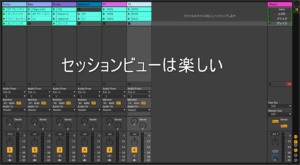




まあ、リアルタイムでコード進行を作るなら、simplerにコンバートしてWARP設定してAbleton PUSH2で弾くのもあり。
サンプリングを使ったやり方はめっちゃいろいろあるからね。
Ableton Liveでサンプリングは楽しいというコーナーでコツコツ説明していくよ…